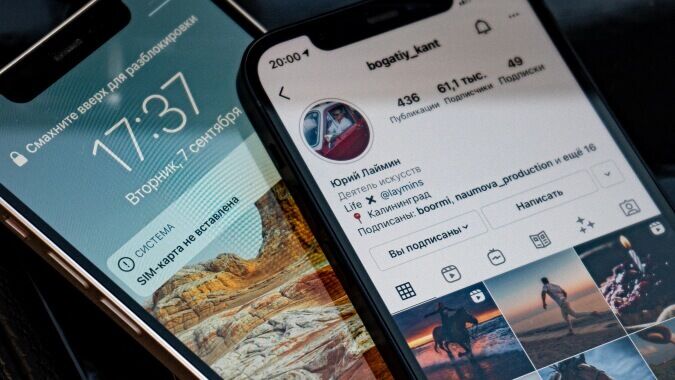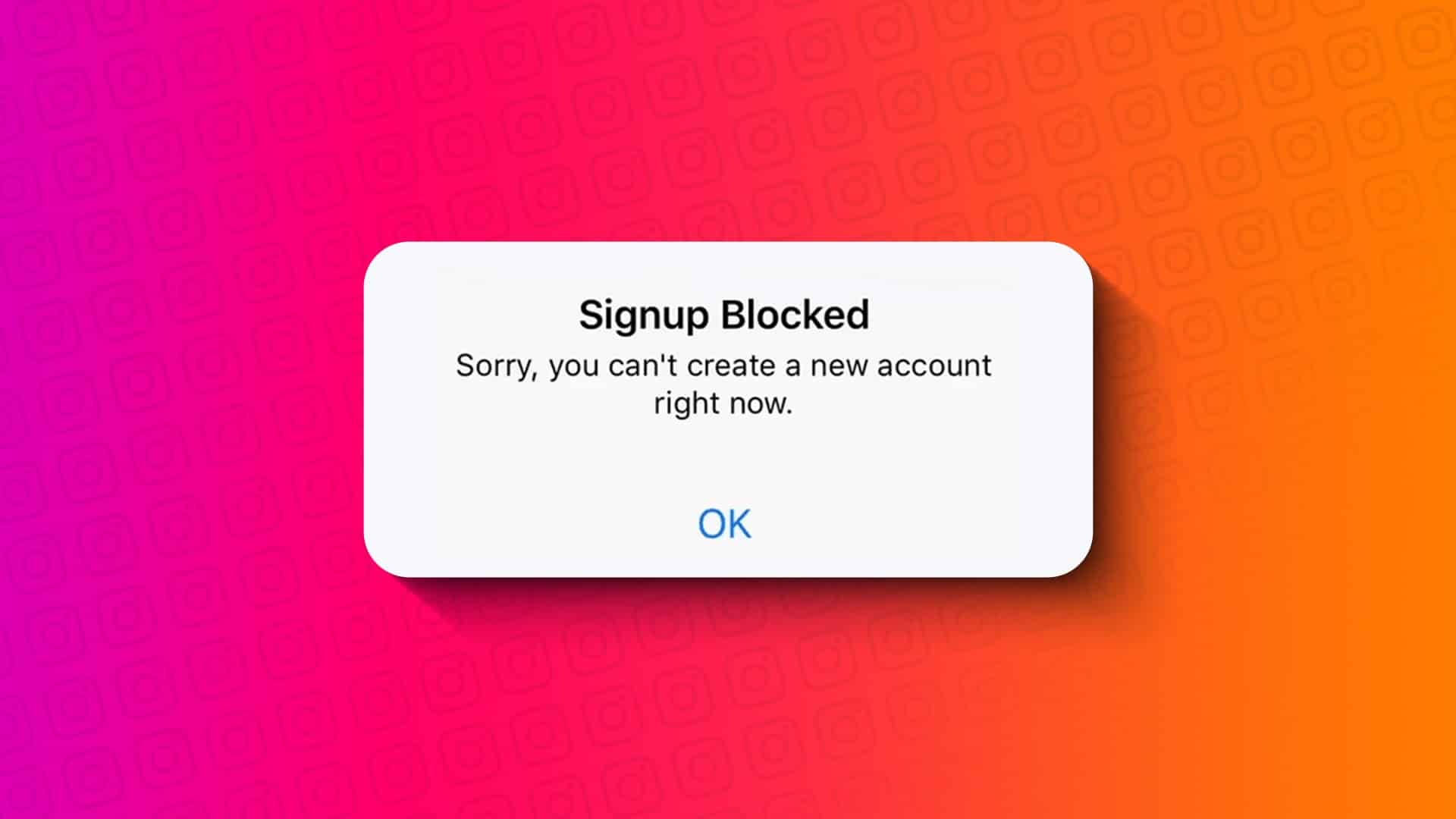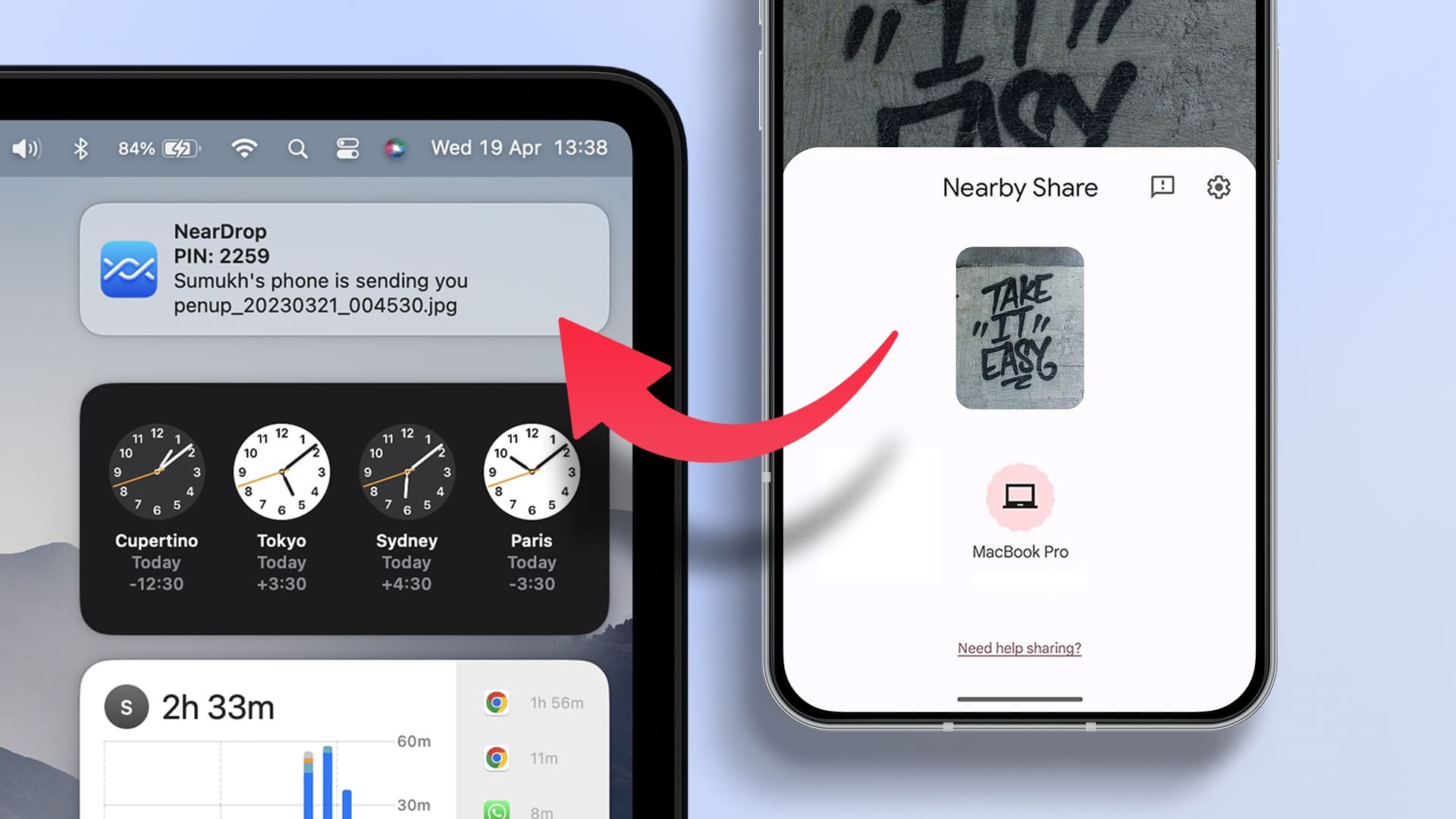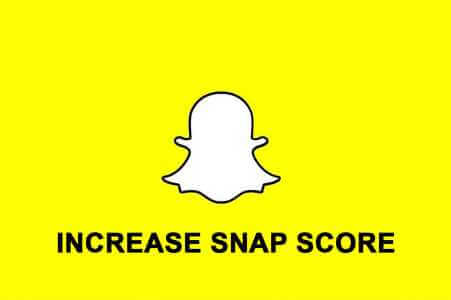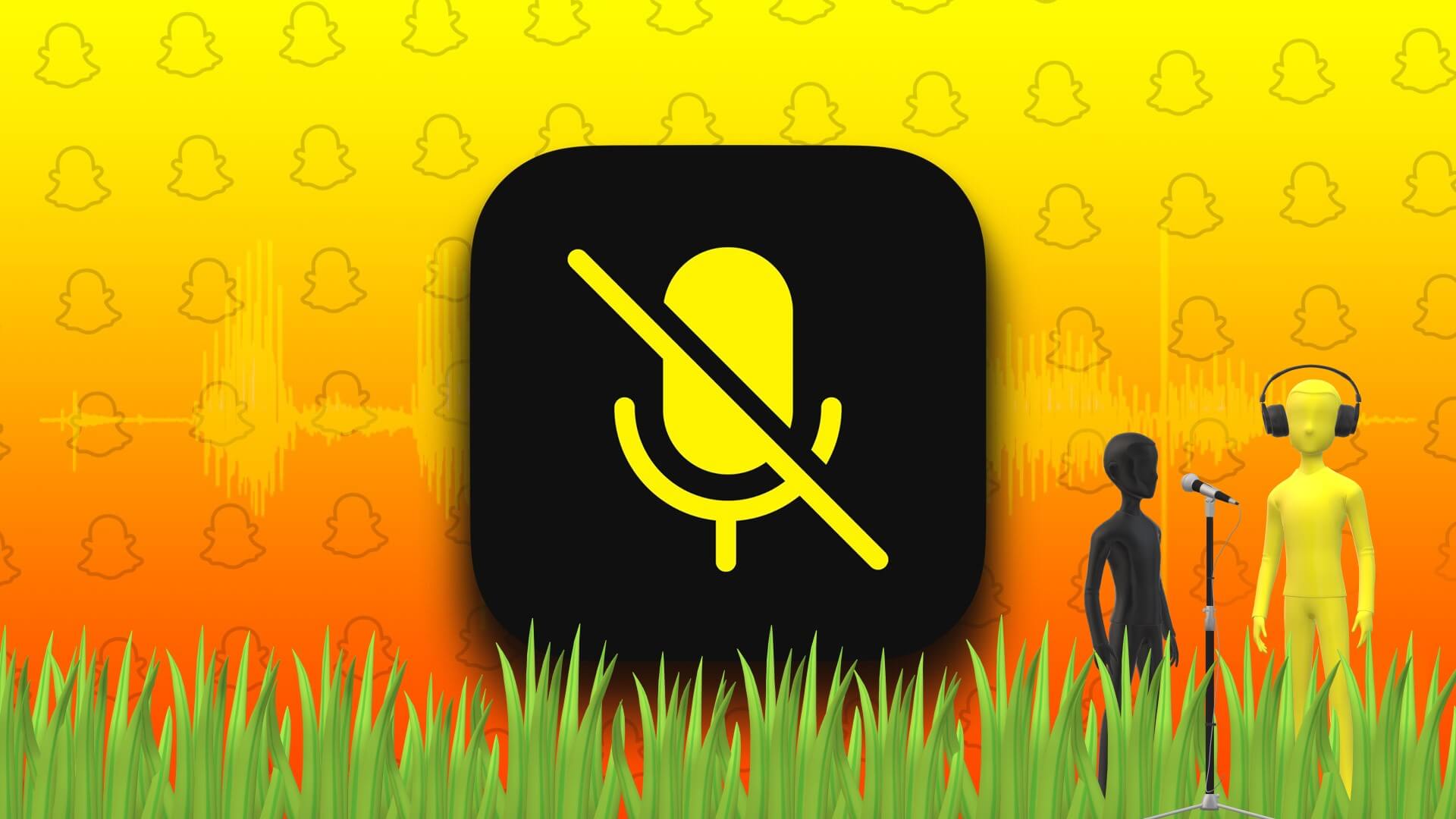Hvis du har oppdatert til iOS 17, kan du bruke Apple Music-animert coverart-funksjon. Når den er aktivert, lar det et album eller individuelt forsidebilde bli animert ved å legge til visse animerte elementer, for eksempel fugler, animerte lys, stjerner, etc. Men hvis Apple Music coverart-animasjonen ikke fungerer på din iPhone, er denne veiledningen for deg.
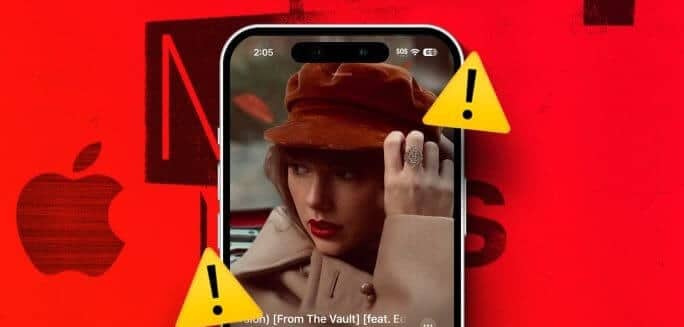
Enheten din må oppdateres til iOS 17 for å bruke den animerte coverart-funksjonen i Apple Music. Brukere med enheter som kjører iOS 16 eller lavere kan kanskje bare bruke albumgrafikk-funksjonen.
Men hvis enheten din er oppdatert, men Apple Music-animasjonen fortsatt ikke fungerer, ikke bekymre deg! Fortsett å lese mens vi feilsøker dette problemet.
1. Sjekk om sangen/albumet har et animert cover
Fordi den animerte omslagsbildet er et nylig tillegg, er det for øyeblikket ikke tilgjengelig for all musikk, album eller singler som streames på Apple Music-appen. Så før vi begynner å løse dette problemet, sjekk om funksjonen er tilgjengelig for det valgte sporet/albumet.
Du kan spille av spor fra Taylor Swifts folklore أو Beyoncés Lemonade For å sjekke igjen. Men hvis Apple Music fortsatt ikke viser den animerte omslagsbildet, fortsett til løsningen nedenfor.
2. Tving lukke og start Apple MUSIC-appen på nytt
Ved å tvinge lukking av applikasjonen, lukker du alle funksjoner i applikasjonen og forhindrer at den kjører i bakgrunnen. Så, når du åpner appen på nytt, starter all funksjonalitet til appen på nytt, og løser eventuelle mindre feil eller feil. Dette kan også hjelpe med å fikse Apple Music-problemer på iPhone.
Følg disse trinnene for å gjøre det.
Trinn 1: Sveip opp fra bunnen av skjermen. Eller, hvis enheten din har en hjemknapp, trykker du på den to ganger for å låse opp bakgrunnsapper.
Trinn 2: Her trykker og holder du på Bruk Apple Music og dra den opp.
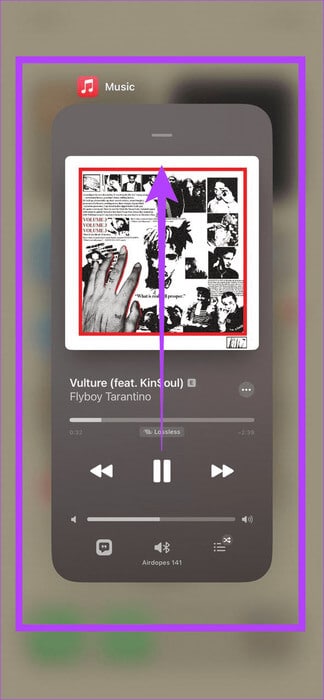
Når du er ferdig, trykker du på Apple Music-appikonet igjen for å åpne appen på nytt. Åpne deretter en hvilken som helst kompatibel sang og sørg for at det animerte coverbildet vises.
3. Sjekk Apple Music-innstillingene
Selv om den animerte coverart-funksjonen er aktivert som standard i Apple Music, kan du deaktivere den hvis du ønsker det. I dette tilfellet kan du åpne innstillingsmenyen og kontrollere at alle relevante innstillinger er aktivert. Slik gjør du det.
Trinn 1: åpen Innstillinger og trykk på Musikk.
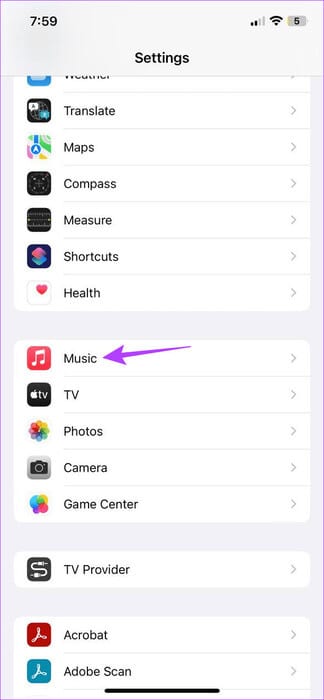
Trinn 2: Rull ned og trykk på Kunstnerisk animasjon.
Steg 3: Her, sørg for å velge Avspillingsalternativ.
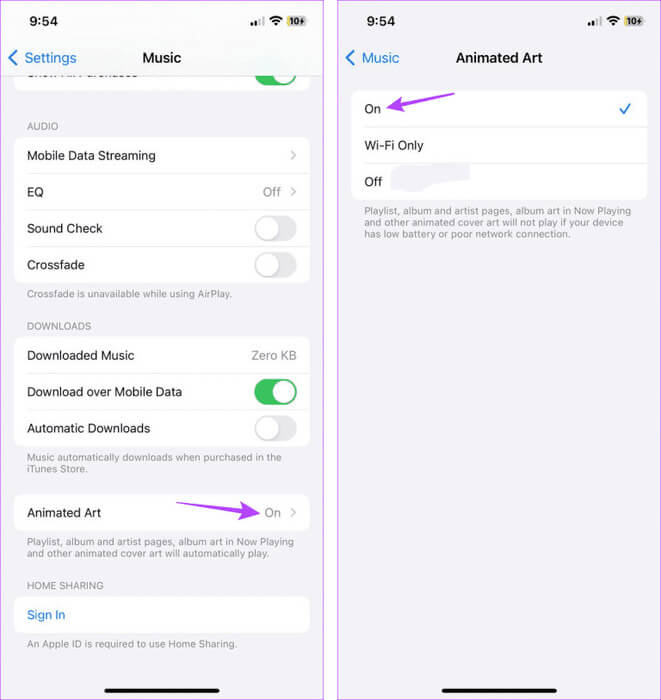
Dette vil sikre at den animerte omslagsbildet er aktivert i Apple Music-appen på iPhone.
4. Deaktiver lavstrømmodus
Lavstrømmodus sparer batterilevetid, spesielt hvis du ikke kan lade iPhone. Dette kommer imidlertid på bekostning av å begrense visse funksjoner i appen, for eksempel den animerte coverart-funksjonen. Så hvis coveranimasjonen din plutselig slutter å virke, er det verdt å sjekke Aktiver lavstrømmodus på iPhone.
Følg disse trinnene for å gjøre det.
Trinn 1: Åpne en app Innstillinger og trykk på batteriet.
Trinn 2: Her må du kontrollere at vippebryteren er slått av "Lavstrømsmodus".
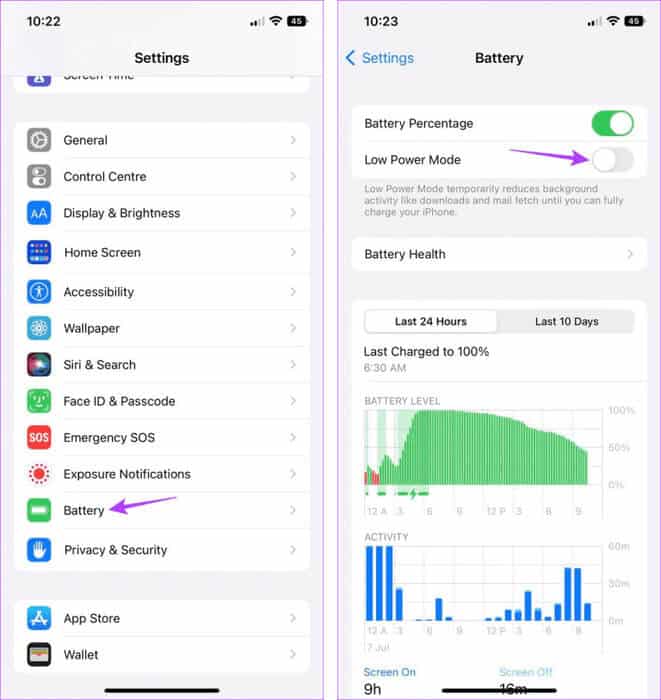
Åpne Apple Music-appen igjen og se om du kan se den animerte omslagsbildet.
5. Slå av Motion Reduction
Når den er aktivert, forhindrer Motion Reduction apper fra å bruke effekter, animasjoner, overganger osv., for å gjøre brukeropplevelsen klarere og enklere. Dette kan imidlertid indirekte føre til at det animerte coveret slutter å fungere i Apple Music. Når dette skjer, kan du deaktivere Reduser bevegelse på iPhone.
Dette er hvordan.
Trinn 1: Åpne en app Innstillinger på iPhone.
Trinn 2: Rull ned og trykk på Tilgjengelighet.
Steg 3: Her, klikk på bevegelsen.
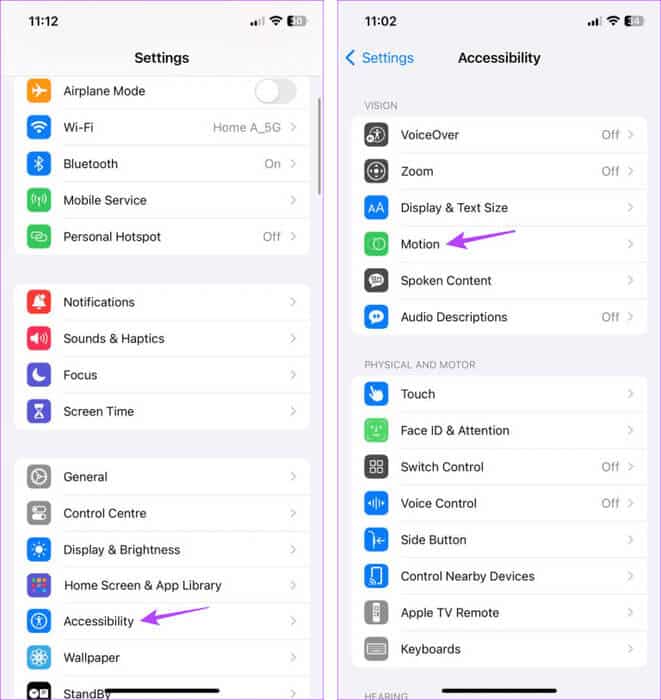
Trinn 4: skru av Bevegelsesreduksjonsnøkkel.
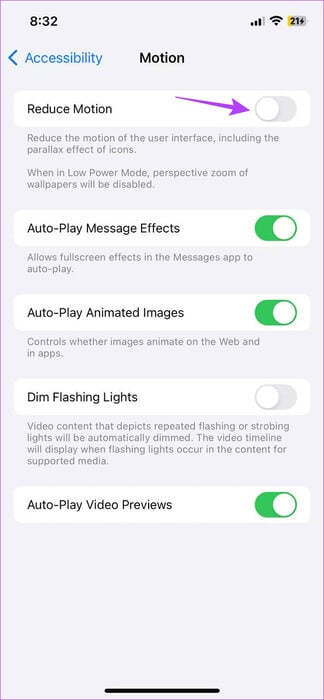
Dette vil sikre at iPhone-en din ikke med vilje slår av bevegelsesfunksjoner i apper som Apple Music.
6. Aktiver bakgrunnsappoppdatering
Aktivering av bakgrunnsappoppdatering sikrer at iPhone-appene dine holder seg oppdatert i bakgrunnen for å få den nyeste informasjonen. Dette betyr at hvis du slår av oppdatering av bakgrunnsapper på enheten din, kan det forhindre at Apple Musics animerte coverart-funksjon fungerer som den skal.
I dette tilfellet kan du aktivere Background App Refresh på iPhone. Dette kan føre til høyere batteriforbruk enn normalt. Hvis du fortsatt ønsker å gå videre, følg trinnene nedenfor.
Trinn 1: åpen Innstillinger og trykk på generell.
Trinn 2: Her, klikk på Oppdater apper i bakgrunnen.
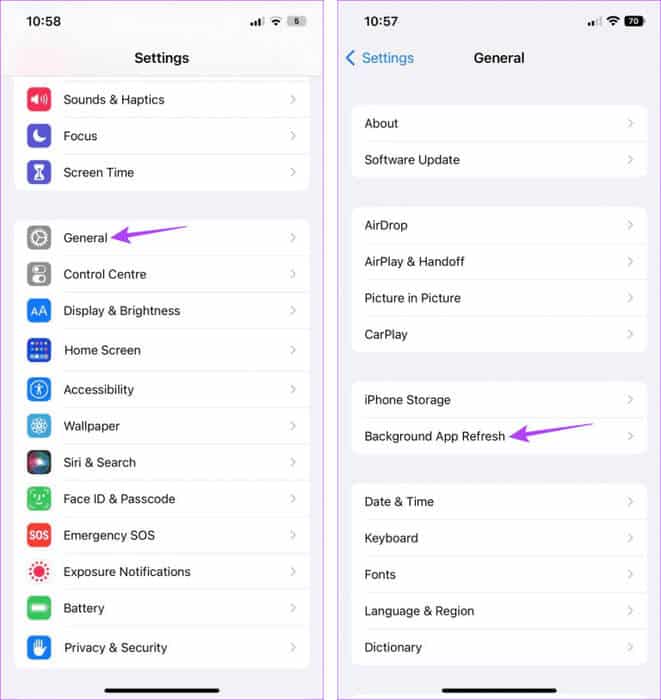
Steg 3: Igjen, trykk Oppdater apper i bakgrunnen.
Trinn 4: Her, velg "Wi-Fi og mobildata".
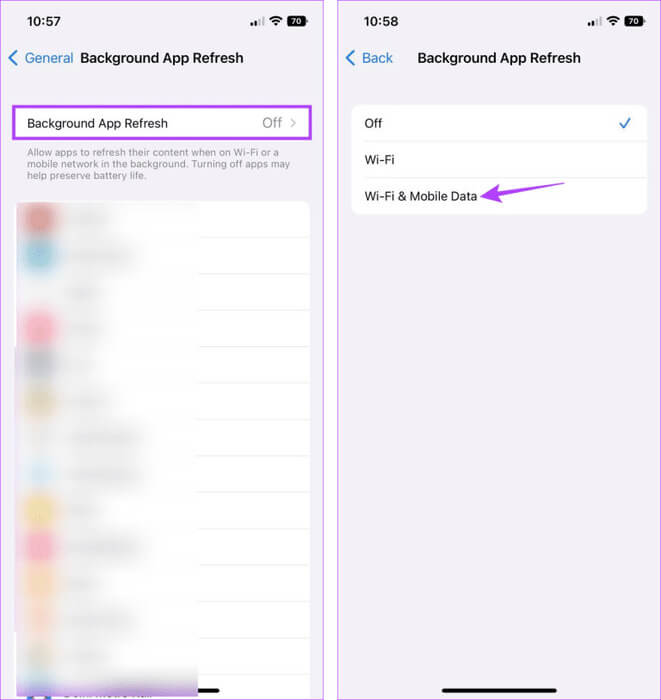
På denne måten vil Apple Music fortsette å oppdatere i bakgrunnen og gi deg tilgang til den nyeste informasjonen.
7. Deaktiver kontrastinnstillinger på enheten
iPhone-en din har noen nyttige tilgjengelighetsfunksjoner som kan forbedre nettleseropplevelsen din. Enkelte innstillinger kan imidlertid forstyrre, f.eks "øke kontrasten", med Apple Music, noe som gjør at den ikke fungerer som den skal. Derfor kan du stoppe innstillingen.
Når dette er gjort, vil imidlertid ikke enheten din lenger kunne øke kontrasten til forgrunns- og bakgrunnsfargene til appen. Slik gjør du det.
Trinn 1: åpen Innstillinger og trykk på Tilgjengelighet.
Trinn 2: Her, klikk på "Visning og tekststørrelse".
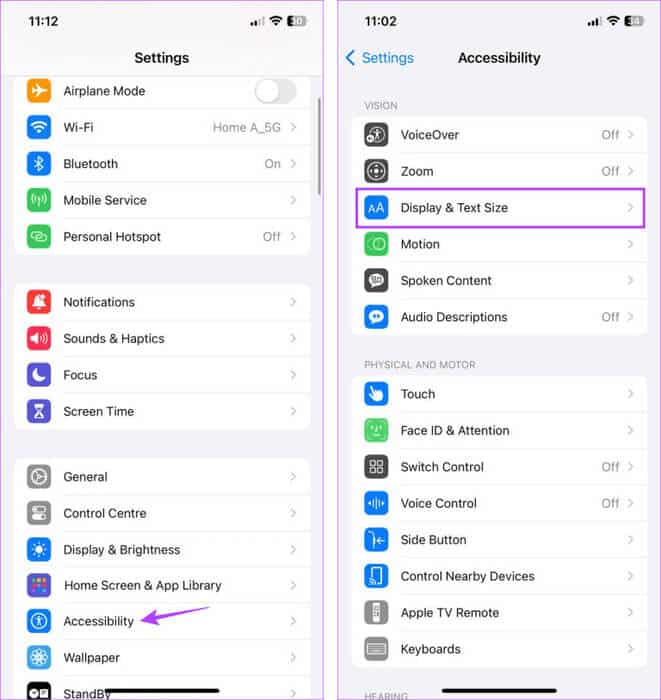
Steg 3: Slå av vippebryterenØk kontrasten.
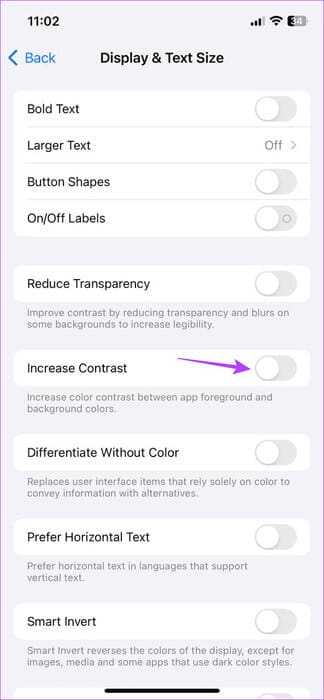
Dette vil returnere kontrastnivåene på iPhone til det normale.
8. Se etter iOS-oppdatering
Siden Apple Musics animerte coverart-funksjon er unik for iOS 17, bør du oppdatere enheten din tilsvarende. Men siden iOS 17 er en ny utgivelse, kan noen feil eller feil forhindre Apple Music i å fungere som forventet.
I dette tilfellet kan du Sjekk om iPhone krever en oppdatering. Så, når oppdateringene er installert, åpner du Apple Music og sjekker på nytt.
9. AVINSTALLER OG REINSTALLER APPLE MUSIC
Hvis du fortsatt har problemer med å bruke den animerte coverart-funksjonen i Apple Music, kan du avinstallere og installere Apple Music-appen på nytt. Dette vil bidra til å slette alle appinnstillinger, installere en ny kopi og fikse de fleste appproblemene. Følg trinnene nedenfor for å gjøre dette.
Trinn 1: Langt trykk på en applikasjon AppleMusic.
Trinn 2: En gang alternativer vises, Klikk på Fjern applikasjonen.
Steg 3: Klikk på Slett appen For bekreftelse.
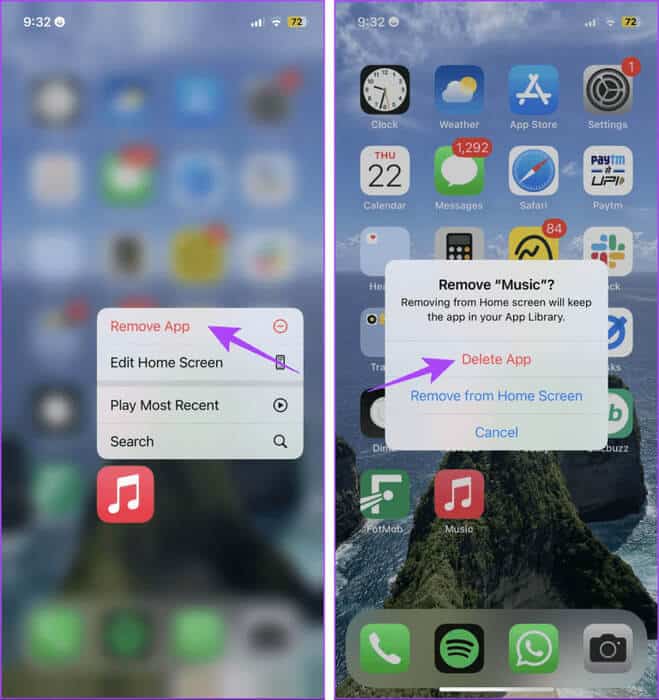
Trinn 4: Etter det, gå til App Store Og last ned Apple Music-appen igjen.
Åpne appen, logg på om nødvendig, og prøv å bruke den animerte coverart-funksjonen i Apple Music igjen.
Løs Apple Music-problemer i iOS 17
Vi håper denne artikkelen hjelper deg med å løse problemet med Apple Music-animert deksel som ikke fungerer på iPhone. Hvis du leter etter flere iOS 17-funksjoner, sjekk ut vår guide Nye Apple Music-funksjoner i iOS 17.